手把手教你制作Win11安装镜像:从零开始打造专属系统启动盘
- 问答
- 2025-10-26 19:13:58
- 59
你需要准备一个容量至少8GB的U盘,请确保里面没有重要文件,因为制作过程会清空它,我们去微软官网下载一个叫“Media Creation Tool”的小工具,这个工具会帮你自动下载最新的Win11系统文件并直接写入U盘,非常方便,不过有时候网络不稳,可能会下载到一半提示失败,多试几次通常就好了。
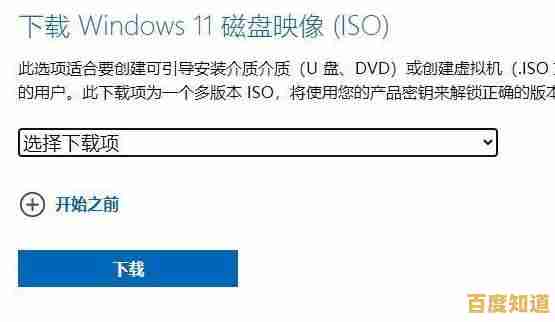
把U盘插上电脑,以管理员身份运行那个工具,程序会问你是否接受许可条款,点“接受”就行,在下一个界面,选择“为另一台电脑创建安装介质”,然后点“下一步”,这时,它会让你选择语言和版本,一般用默认的就可以,再下一步就是关键了,一定要选“U盘”选项,别选成了ISO文件,然后工具就会开始干活儿,你等着它自动下载和创建完成。
制作完成后,你的U盘就变成了一个系统启动盘,重启电脑,在开机时按特定的键(比如F12或Delete,不同电脑不一样)进入启动菜单,选择从你的U盘启动,就能开始安装Win11了,安装过程中,它会提示你输入产品密钥,如果你之前电脑有数字许可证的话,可以直接点“我没有产品密钥”,系统激活时会自动识别。
拓展一点相关的内容:其实这个启动盘除了重装系统,还能当个紧急修复工具用,比如系统进不去了,可以用它启动,然后选择“修复计算机”来尝试解决一些启动问题,有些人喜欢用第三方工具比如Rufus来制作启动盘,据说速度更快,还能绕过Win11的TPM检查,不过操作上稍微复杂一丢丢,最后记得,装好系统后最好再用U盘做个备份,这样下次出问题恢复起来就省事多啦。
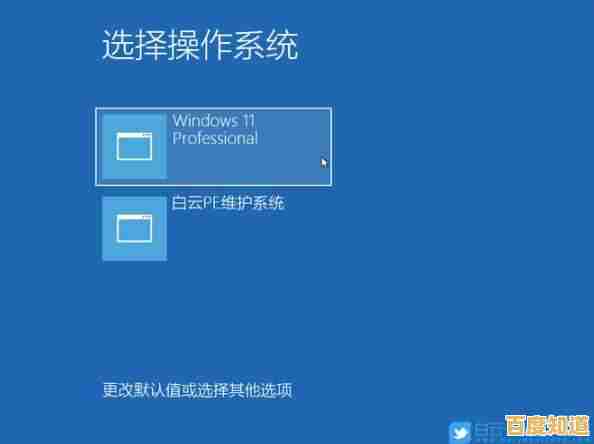
本文由乐正鲸于2025-10-26发表在笙亿网络策划,如有疑问,请联系我们。
本文链接:http://pro.xlisi.cn/wenda/62525.html









